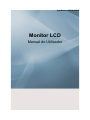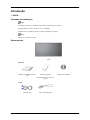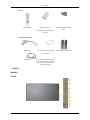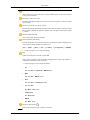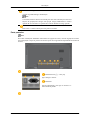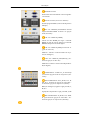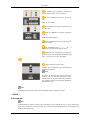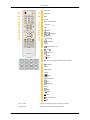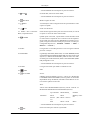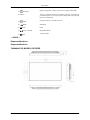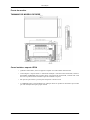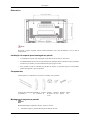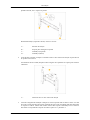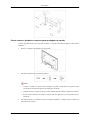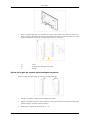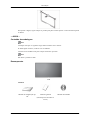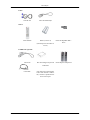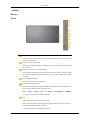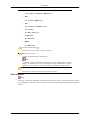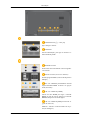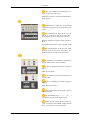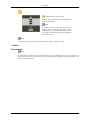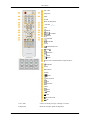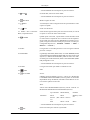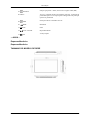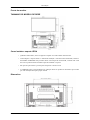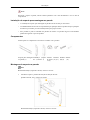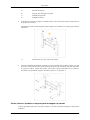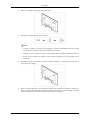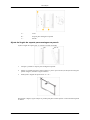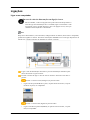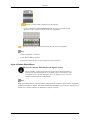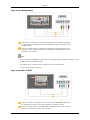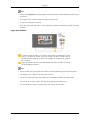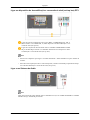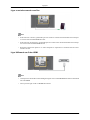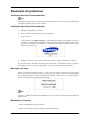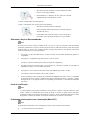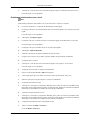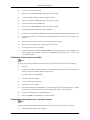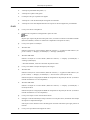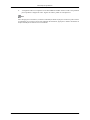SyncMaster 400UX,460UX
Monitor LCD
Manual do Utilizador

Introdução
-- 400UX --
Conteúdo da embalagem
Nota
Certifique-se de que os seguintes artigos estão incluídos com o monitor.
Se faltar algum acessório,
contacte o seu revendedor.
Contacte um revendedor local para comprar acessórios opcionais.
Nota
Não deixe o produto no chão.
Desempacotar
LCD
Manuais
Manual de configuração ráp-
ida
Cartão de garantia
(Não disponível em todos os
locais)
Manual do utilizador
Cabos
Cabo D-sub Cabo de alimentação

Outros
Telecomando Pilhas (AAA X 2)
(Não disponível em todos os
locais)
Ficha do adaptador BNC -
RCA
Vendido em separado
Cabo DVI Kit de montagem na parede Kit de Suporte temporário
Calibrador
Cabo BNC Para obter mais informações
sobre
como utilizar o calibra-
dor, consulte a Ajuda do Nat-
ural Color Expert.
-- 400UX --
Monitor
Frente
Introdução

Botão MENU [MENU]
Abre
o menu no ecrã e sai do menu. Utilizar também para sair do menu OSD ou
voltar ao menu anterior.
Botão Para cima-para baixo
Passa
de uma opção de menu para outra na vertical ou ajusta os valores do menu
seleccionado.
Botão esquerda-direita / Botão Volume
Passa
de uma opção de menu para outra na horizontal ou ajusta os valores do menu
seleccionado. Quando não aparecer OSD no ecrã, carregue no botão para regular
o volume.
Botão ENTER [ENTER]
Activa uma opção de menu realçada.
Botão SOURCE [SOURCE]
Passa
do modo de PC para o modo Vídeo. Só se pode alterar a fonte em dispositivos
externos que estejam ligados ao monitor LCD.
[PC] → [BNC] → [DVI] → [AV] → [S-Vídeo] → [Componente] → [HDMI]
>> Clique aqui para ver um clip de animação
PIP
Prima este botão para controlar a janela PIP.
Não
é possível sobrepor mais do que uma imagem PIP no ecrã porque o BNC e o
componente utilizam o mesmo terminal.
>> Clique aqui para ver um clip de animação
• PC
AV / S-Vídeo / Componente / HDMI Modo
• BNC
AV / S-Vídeo / .HDMI Modo
• DVI
AV / S-Vídeo / Componente Modo
• AV / S-Vídeo
PC / BNC / DVI Modo
• Componente
PC / DVI Modo
• HDMI
PC / BNC Modo
Botão de alimentação [ ]
Utilize este botão para ligar e desligar o monitor.
Introdução

Indicador de energia
Acende-se quando desliga a alimentação.
Nota
Consulte PowerSaver
descrito no manual para obter mais informações relativas às
funções de poupança de energia. Para poupar energia, DESLIGUE o monitor
quando não for necessário ou quando não o utilizar durante um longo período.
Sensor de controlo remoto
Direccione o controlo remoto para este ponto no monitor.
Parte posterior
Nota
Para
obter informações detalhadas relativamente às ligações de cabos, consulte Ligação do monitor
em Configuração. O aspecto posterior do monitor pode variar ligeiramente dependendo do modelo do
monitor.
POWER S/W ON [ │ ] / OFF [O]
liga e desliga o monitor.
POWER IN
cabo
de alimentação; para ligar ao monitor e a
uma tomada de parede.
Introdução

REMOTE OUT/IN
Pode
utilizar um telecomando com fios ligando-
o ao monitor.
RS232C OUT/IN (Porta série RS232C)
Porta
de programa MDC (Controlo de dispositivo
múltiplo)
DVI / PC / HDMI IN [PC/DVI/BNC AUDIO
IN](PC/DVI/BNC/HDMI
Terminal de ligação
áudio (Entrada))
DVI / PC / HDMI IN [HDMI]
Utilize
um cabo HDMI para ligar o terminal
HDMI na parte de trás do monitor ao terminal
HDMI do dispositivo de saída digital.
DVI / PC / HDMI IN [RGB](Terminal de li-
gação de vídeo PC)
Modo
PC - Utilizar o conector D-Sub com 15 pi-
nos (PC analógico)
DVI / PC / HDMI IN [DVI(HDCP)] (Ter-
minal de ligação de vídeo PC)
Modo DVI - Utilizar o conector DVI-D para DVI-
D (PC digital)
COMPONENT AUDIO IN [L-AUDIO-R]
(Terminal
de ligação áudio de componentes (En-
trada))
BNC/COMPONENT OUT [R/PR, G/Y, B/
PB,
H, V] Terminal de ligação de vídeo BNC /
Terminal de ligação de componentes(Saída))
BNC (PC analógico) Ligação: a ligar porta R, G,
B, H, V
Ligação de componentes: a ligar porta PR, Y, PB
BNC/COMPONENT IN [R/PR, G/Y, B/PB,
H, V](Terminal de ligação de vídeo BNC / Ter-
minal de ligação de componentes(Entrada))
Introdução

AV AUDIO IN [L-AUDIO-R] (Terminal de
ligação áudio Monitor LCD (Entrada))
AV OUT [VIDEO](Terminal de ligação de
vídeo)
Modo de AV (Saída)
AV IN [VIDEO](Terminal de ligação de víd-
eo) (Entrada)
AV OUT [S-VIDEO] (Terminal de ligação de
S-vídeo)
Modo de S-vídeo (Saída)
AV IN [S-VIDEO](Terminal de ligação de S-
vídeo) (Entrada)
EXT SPEAKER(8 Ω)[-
- L - +, - - R - +]
(Terminal de ligação áudio Digital (8 Ω))
AUDIO OUT [L-AUDIO-R] (Terminal de li-
gação
de áudio de MONITOR (Saída))AUDIO
OUT : para ligação com PC, DVI, BNC
USB(Terminal de ligação USB)
Teclado / Rato, Dispositivo de armazenamento
em massa compativel.
Nota
O número do monitor que pode ser ligado ao
'loopout' pode ser diferente consoante o cabo,
fonte de sinal, etc. É possível ligar dez monitores
se se utilizar um cabo em que não há degradação
nem fonte de sinal.
Nota
Consulte Ligar cabos para obter mais informações sobre as ligações de cabos.
-- 400UX --
Telecomando
Nota
O
desempenho do controlo remoto pode ser afectado por um aparelho de TV ou outros dispositivos
electrónicos a funcionar junto do monitor, provocando um funcionamento incorrecto devido à inter-
ferência com a frequência.
Introdução

ON / OFF
MagicInfo
MDC
LOCK
Botão de MagicInfo
+100 DEL
VOL
MUTE
TTX/MIX
MENU
ENTER
P.MODE
AUTO
ENTER/PRE-CH
CH/P
SOURCE
INFO
EXIT
Botões Para Cima-Para Baixo, Esquerdo-Direi-
to
S.MODE
STILL
FM RADIO
P.SIZE
SRS
DUAL/MTS
PIP
SOURCE
SWAP
SIZE
REW
STOP
PLAY/PAUSE
FF
1. ON / OFF Utilize este botão para ligar e desligar o monitor.
2. MagicInfo
Botão de iniciação rápida do MagicInfo
Introdução

3. MDC Botão de iniciação rápida do MDC
4. LOCK Este
botão activa ou desactiva todas as teclas de função do tele-
comando e do monitor à excepção de POWER e LOCK.
5. Botão MagicInfo Botão de iniciação rápida do MagicInfo
• Alfabeto/Número: Utilize os botões quando introduzir um en-
dereço de website.
• DEL: Utilize para Back Space (Retrocesso).
• SYMBOL: Utilize para introduzir sinais. (.O_-)
• ENTER: Utilize para introduzir.
6. +100 DEL
Premir para seleccionar canais superiores a 100. Por exemplo, para
seleccionar 121, prima "+100", em seguida, prima "2" e "1".
- A funcionalidade não está disponível para este monitor.
7. VOL
Regula o volume.
8.
MUTE
Efectua
uma pausa (silencia) a saída de áudio temporariamente.
Apresentado no canto inferior esquerdo do ecrã. Volta a ouvir-se
som se carregar em MUTE ou - VOL + no modo Mute (Sem som).
9.
TTX/MIX
Os
canais de TV fornecem serviços de informações escritas
através do Teletexto.
- A funcionalidade não está disponível para este monitor.
10.
MENU
Também utilizado para sair do menu OSD ou regressar ao menu
anterior.
11. ENTER
Activa uma opção de menu realçada.
12. P.MODE
Quando
carrega neste botão, o modo de imagem actual é apresen-
tado no centro inferior do ecrã.
AV / S-Video / Component : P.MODE
O monitor LCD tem quatro definições automáticas de imagem
cujos valores vêm ajustados de fábrica. Carregue no botão para
percorrer os modos pré-configurados disponíveis. ( Dinâmico
→ Standard → Filme → Pessoal )
PC / DVI / BNC : M/B (MagicBright)
MagicBright é uma nova função que possibilita o ambiente de
visualização ideal dependendo do conteúdo da imagem que está a
ver. Carregue no botão para percorrer os modos pré-configurados
disponíveis. (Divertimento → Internet → Texto → Pessoal )
13. AUTO Ajusta a apresentação do ecrã automaticamente.(PC Ao mudar a
resolução no painel de controlo, a função automática é executada.
14.
ENTER/PRE-CH
Move-se
de um item de menu para outro na vertical ou ajusta val-
ores de menu seleccionados.
Introdução

- A funcionalidade não está disponível para este monitor.
15. CH/P No modo TV, selecciona canais de TV.
- A funcionalidade não está disponível para este monitor.
16. SOURCE
Muda a origem do vídeo.
17.
INFO
As
informações sobre a imagem actual são apresentadas no canto
superior esquerdo.
18.
EXIT
Sai do ecrã de menus.
19.
Botões Para Cima-Para
Baixo, Esquerdo-Direito
Passa de uma opção de menu para outra na horizontal, na vertical
ou ajusta os valores do menu seleccionado.
20.
S.MODE
Quando
prime este botão, é apresentado o modo de áudio actual
no canto inferior esquerdo do ecrã. O monitor tem um amplifica-
dor de áudio em estéreo de alta fidelidade incorporado. Em se-
guida, carregue novamente no botão para percorrer os modos pré-
configurados disponíveis. ( Standard → Música → Filme →
Discurso → Pessoal )
21. STILL Carregue uma vez no botão para fixar o ecrã. Carregue novamente
para tirar a fixação.
22. FM RADIO Liga/desliga FM Radio (Rádio FM). No modo PC/DVI, define
apenas SOUND para FM Radio (Rádio FM). Em áreas onde o sinal
seja fraco, a difusão de FM RADIO poderá ser feita com ruído.
No modo geral Video SOURCE , define como FM RADIO (Rádio
FM), desligando o ecrã.
- A funcionalidade não está disponível para este monitor.
23. P.SIZE Carregue neste botão para mudar o tamanho do ecrã.
24.
SRS
SRS
25.
DUAL/MTS
DUAL-
STEREO
(Estéreo)/MONO, DUAL l / DUAL ll e MONO/NI-
CAM MONO/NICAM STEREO (Estéreo) podem ser utilizados
dependendo do tipo de difusão, utilizando o botão DUAL no con-
trolo remoto quando vê televisão.
MTS-
Alterna entre MONO/STEREO (Estéreo), DUAL 1/DUAL 2 e
MONO/NICAM MONO/NICAM STEREO (Estéreo).
Tipo de áudio Modo MTS/S_ Predefin.
FM Stereo Mono Mono Mudança man-
ual
Estéreo (Ster-
eo)
Mono ↔ Stereo
SAP Mono ↔ SAP Mono
- A funcionalidade não está disponível para este monitor.
26.
PIP
Prima este botão para controlar a janela PIP.
Introdução

27. SOURCE
Sempre que premir o botão, selecciona a origem Vídeo.(PIP)
28. SWAP Trocar
o conteúdo de PIP e da imagem principal. A imagem da
janela PIP aparece no ecrã principal e a imagem do ecrã principal
aparece na janela PIP.
29.
SIZE
Prima para alterar o tamanho do ecrã.
30. REW
Rebobinar
31. STOP
Parar
32. PLAY / PAUSE
Reproduzir/Pausa
33. FF
Avanço rápido
-- 400UX --
Esquema Mecânico
Esquema Mecânico
TAMANHO DO MODELO DE REDE
Introdução

Frente do monitor
TAMANHO DO MODELO DE REDE
Como instalar o suporte VESA
•
Quando instalar VESA, não se esqueça de respeitar as normas VESA internacionais.
• Como adquirir o suporte VESA e o manual de instalação : Para fazer uma encomenda, contacte o
distribuidor SAMSUNG mais próximo da sua zona. Depois de encomendar, receberá uma visita
dos nossos profissionais de assistência que lhe instalarão o suporte.
• São precisas pelo menos 2 pessoas para transportar o monitor LCD.
• A SAMSUNG não se responsabiliza por quaisquer danos no produto ou ferimentos provocados
por uma instalação feita pelo próprio cliente.
Introdução

Dimensões
Nota
Para
fixar o suporte à parede, utilize somente parafusos com 6 mm de diâmetro e 8 a 12 mm de
comprimento.
Instalação do suporte para montagem na parede
• A instalação do suporte para montagem na parede tem de ser feita por um técnico.
• A SAMSUNG Electronics não se responsabiliza por quaisquer danos no produto nem por quaisquer
ferimentos provocados por uma instalação feita pelo próprio cliente.
• Este produto só pode ser instalado em paredes de cimento. As paredes de gesso ou de madeira
podem não aguentar o peso do produto.
Componentes
Utilize apenas os componentes e acessórios enviados com o produto.
Suporte para montagem
na parede (1)
Dobradiça (Esquer-
da : 1, Direita : 1)
Fixador
de
plásti-
co (4)
Parafuso
(A) (11)
Parafuso
(B) (4)
Bucha
(11)
Montagem do suporte na parede
Nota
Há duas dobradiças (esquerda e direita). Utilize a correcta.
1.
Introduza e aperte o parafuso de fixação na direcção da seta.
Introdução

Quando terminar, fixe o suporte na parede.
Há duas dobradiças (esquerda e direita). Utilize a correcta.
A - Parafuso de fixação
B - Suporte para montagem na parede
C - Dobradiça (esquerda)
D - Dobradiça (direita)
2. Antes
de furar a parede, verifique se a distância entre os dois orifícios de fixação na parte de trás
do produto está correcta.
Se a distância não for a ideal, desaperte todos ou alguns dos 4 parafusos no suporte para rectificar
a distância.
A - Distância entre os dois orifícios de fixação
3. Consulte
o diagrama da instalação e marque os locais na parede onde vai fazer os furos. Use uma
broca de 5,0 mm para fazer furos mais profundos do que 35 mm. Introduza cada uma das buchas
no respectivo orifício. Alinhe cada um dos orifícios dos suportes e dobradiças com os orifícios
das buchas correspondentes e depois introduza e aperte os 11 parafusos A.
Introdução

Como colocar o produto no suporte para montagem na parede
A
forma do produto pode variar consoante o modelo. (A estrutura do fixador de plástico e do parafuso
é idêntica)
1. Retire os 4 parafusos da parte de trás do produto.
2. Introduza o parafuso B no fixador de plástico.
Nota
• Coloque
o produto no suporte para montagem na parede, certificando-se de que fica bem
encaixado nos fixadores de plástico da esquerda e da direita.
• Quando colocar o produto no suporte, tenha cuidado para não entalar os dedos nos orifícios.
• Se não estiver bem fixo na parede, o suporte pode não aguentar o peso do produto após a
instalação.
3. Introduza e aperte os 4 conjuntos no passo 2 (fixador de plástico + parafuso (B) nos orifícios na
parte de trás do produto.
Introdução

4. Retire
o pino de segurança (3) e introduza os 4 suportes do produto nos respectivos orifícios (1).
Depois, coloque o produto(2) de maneira a ficar bem fixo no suporte. Volte a introduzir e a apertar
o pino de segurança (3) para que o produto fique bem fixo no suporte.
A - LCD
B - Suporte para montagem na parede
C - Parede
Ajuste do ângulo do suporte para montagem na parede
Ajuste o ângulo do suporte para -2˚ antes de o montar na parede.
1. Coloque o produto no suporte para montagem na parede.
2. Segure
no produto pela parte central superior e puxe-o para a frente (na direcção da seta) para
ajustar o ângulo. (Consulte a figura à direita)
3. Pode ajustar o ângulo do suporte entre -2˚ e 15 ˚.
Introdução

Para ajustar o ângulo, segure sempre no produto pela parte central superior e nunca do lado esquerdo
ou direito.
-- 460UX --
Conteúdo da embalagem
Nota
Certifique-se de que os seguintes artigos estão incluídos com o monitor.
Se faltar algum acessório,
contacte o seu revendedor.
Contacte um revendedor local para comprar acessórios opcionais.
Nota
Não deixe o produto no chão.
Desempacotar
LCD
Manuais
Manual de configuração ráp-
ida
Cartão de garantia
(Não disponível em todos os
locais)
Manual do utilizador
Introdução

Cabos
Cabo D-sub Cabo de alimentação
Outros
Telecomando Pilhas (AAA X 2)
(Não disponível em todos os
locais)
Ficha do adaptador BNC -
RCA
Vendido em separado
Cabo DVI Kit de montagem na parede Kit de Suporte temporário
Calibrador
Cabo BNC Para obter mais informações
sobre
como utilizar o calibra-
dor, consulte a Ajuda do Nat-
ural Color Expert.
Introdução

-- 460UX --
Monitor
Frente
Botão MENU [MENU]
Abre
o menu no ecrã e sai do menu. Utilizar também para sair do menu OSD ou
voltar ao menu anterior.
Botão Para cima-para baixo
Passa
de uma opção de menu para outra na vertical ou ajusta os valores do menu
seleccionado.
Botão esquerda-direita / Botão Volume
Passa
de uma opção de menu para outra na horizontal ou ajusta os valores do menu
seleccionado. Quando não aparecer OSD no ecrã, carregue no botão para regular
o volume.
Botão ENTER [ENTER]
Activa uma opção de menu realçada.
Botão SOURCE [SOURCE]
Passa
do modo de PC para o modo Vídeo. Só se pode alterar a fonte em dispositivos
externos que estejam ligados ao monitor LCD.
[PC] → [BNC] → [DVI] → [AV] → [S-Vídeo] → [Componente] → [HDMI]
>> Clique aqui para ver um clip de animação
PIP
Prima este botão para controlar a janela PIP.
Não
é possível sobrepor mais do que uma imagem PIP no ecrã porque o BNC e o
componente utilizam o mesmo terminal.
>> Clique aqui para ver um clip de animação
Introdução

• PC
AV / S-Vídeo / Componente / HDMI Modo
• BNC
AV / S-Vídeo / .HDMI Modo
• DVI
AV / S-Vídeo / Componente Modo
• AV / S-Vídeo
PC / BNC / DVI Modo
• Componente
PC / DVI Modo
• HDMI
PC / BNC Modo
Botão de alimentação [ ]
Utilize este botão para ligar e desligar o monitor.
Indicador de energia
Acende-se quando desliga a alimentação.
Nota
Consulte PowerSaver
descrito no manual para obter mais informações relativas às
funções de poupança de energia. Para poupar energia, DESLIGUE o monitor
quando não for necessário ou quando não o utilizar durante um longo período.
Sensor de controlo remoto
Direccione o controlo remoto para este ponto no monitor.
Parte posterior
Nota
Para
obter informações detalhadas relativamente às ligações de cabos, consulte Ligação do monitor
em Configuração. O aspecto posterior do monitor pode variar ligeiramente dependendo do modelo do
monitor.
Introdução
A página está carregando...
A página está carregando...
A página está carregando...
A página está carregando...
A página está carregando...
A página está carregando...
A página está carregando...
A página está carregando...
A página está carregando...
A página está carregando...
A página está carregando...
A página está carregando...
A página está carregando...
A página está carregando...
A página está carregando...
A página está carregando...
A página está carregando...
A página está carregando...
A página está carregando...
A página está carregando...
A página está carregando...
A página está carregando...
A página está carregando...
A página está carregando...
A página está carregando...
-
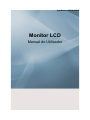 1
1
-
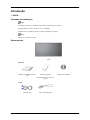 2
2
-
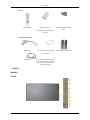 3
3
-
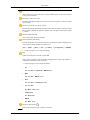 4
4
-
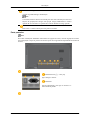 5
5
-
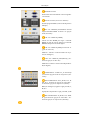 6
6
-
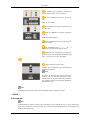 7
7
-
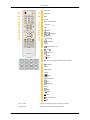 8
8
-
 9
9
-
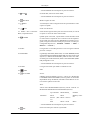 10
10
-
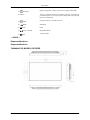 11
11
-
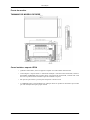 12
12
-
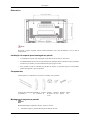 13
13
-
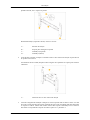 14
14
-
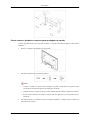 15
15
-
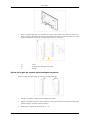 16
16
-
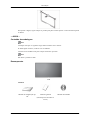 17
17
-
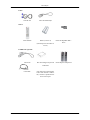 18
18
-
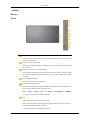 19
19
-
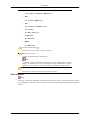 20
20
-
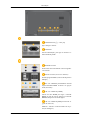 21
21
-
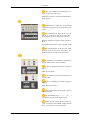 22
22
-
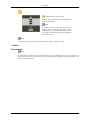 23
23
-
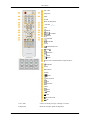 24
24
-
 25
25
-
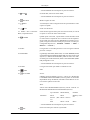 26
26
-
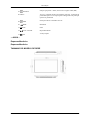 27
27
-
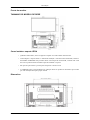 28
28
-
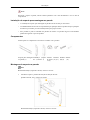 29
29
-
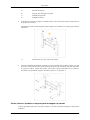 30
30
-
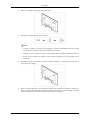 31
31
-
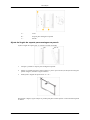 32
32
-
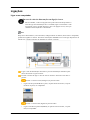 33
33
-
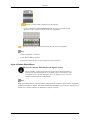 34
34
-
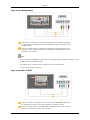 35
35
-
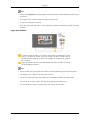 36
36
-
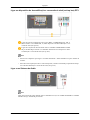 37
37
-
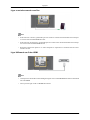 38
38
-
 39
39
-
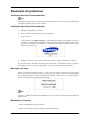 40
40
-
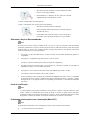 41
41
-
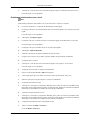 42
42
-
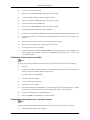 43
43
-
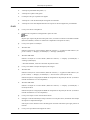 44
44
-
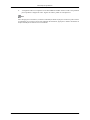 45
45
Samsung 400UX Guia rápido
- Categoria
- TVs
- Tipo
- Guia rápido